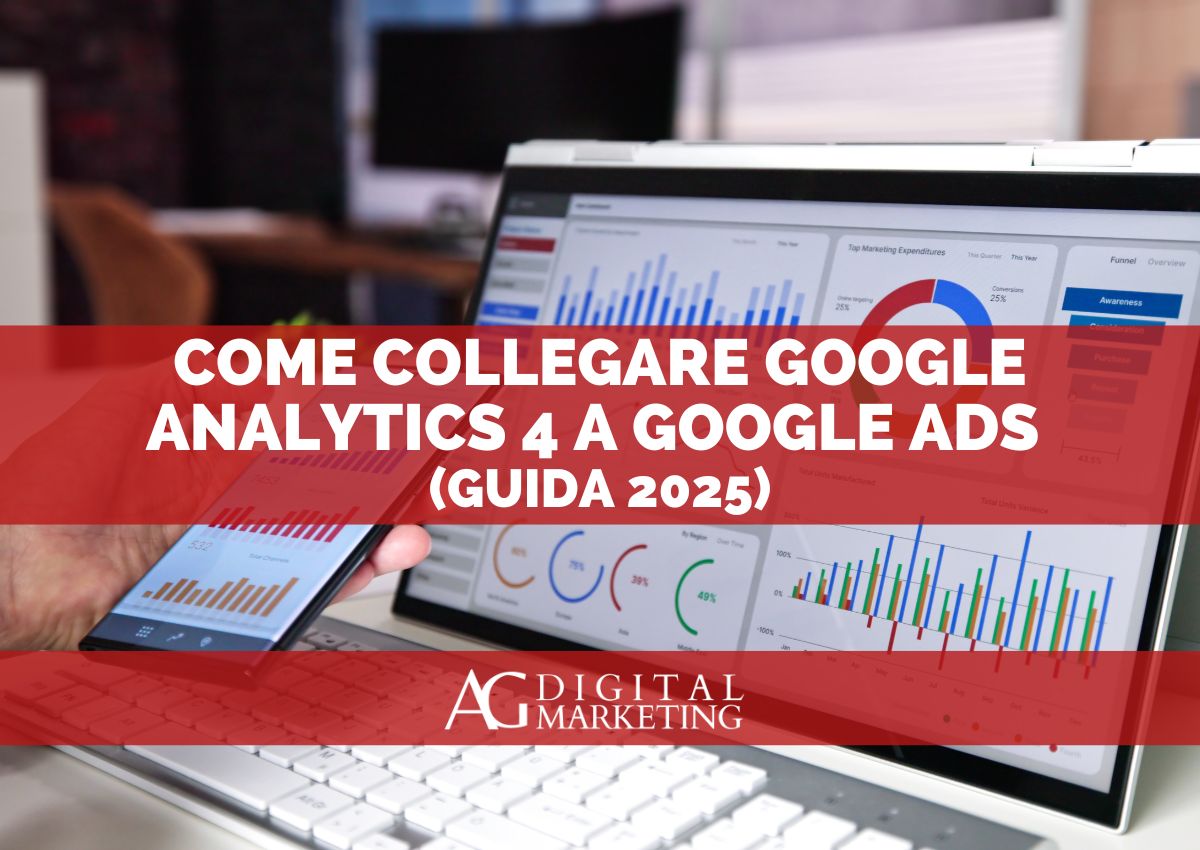Vuoi sapere quali campagne Google Ads generano davvero vendite o contatti?
La risposta è nel collegamento tra Google Analytics 4 (GA4) e Google Ads.
Questa integrazione ti permette di:
- Importare le conversioni da GA4 in Google Ads
- Creare pubblici personalizzati per campagne più mirate
- Analizzare il comportamento degli utenti dopo il clic
In questa guida ti mostro passo passo come collegare i due strumenti e sfruttare al massimo i dati per migliorare le performance delle tue campagne.
Perché collegare Google Ads a Google Analytics 4
Collegare Google Ads a GA4 offre vantaggi concreti:
- Dati più precisi: scopri quali keyword e annunci portano traffico qualificato
- Analisi del comportamento: guarda cosa fanno gli utenti sul sito dopo il clic
- Remarketing avanzato: crea pubblici in GA4 e usali in Google Ads
- Ottimizzazione del budget: investi solo sulle campagne che convertono davvero
Prerequisiti
Prima di iniziare, assicurati di avere:
- Un account Google Ads attivo
- Una proprietà Google Analytics 4 configurata
- Accesso amministratore su entrambi gli account
Come collegare Google Ads a Google Analytics 4 – Guida passo passo
1. Accedi a Google Ads
Vai su Google Ads ed entra nel tuo account. (sito ufficiale)
2. Apri la sezione “Account collegati”
Clicca su Strumenti e impostazioni (icona a chiave inglese) → Configurazione → Account collegati.
3. Seleziona “Google Analytics (GA4)”
Trova la sezione Google Analytics (GA4) & Firebase e clicca Dettagli.
4. Collega la proprietà
Seleziona la proprietà GA4 corretta → Collega.
5. Imposta la condivisione dati
Attiva la condivisione di:
- Pubblici
- Conversioni
- Metriche di engagement
Come verificare che il collegamento funzioni
Puoi fare due controlli:
- In Google Ads → Account collegati → vedi la proprietà GA4 attiva
- In GA4 → Admin → Product Links → Google Ads → vedi l’account collegato
Come usare i dati dopo l’integrazione
Una volta collegati Google Ads e GA4 puoi:
- Importare conversioni
In Google Ads vai su Strumenti → Conversioni → Importa → Google Analytics 4 → Scegli le conversioni. - Creare pubblici per il remarketing
In GA4 crea segmenti (es. utenti che hanno visitato una pagina ma non acquistato) e sincronizzali con Google Ads. - Analizzare le performance reali
Usa i report di GA4 per vedere il percorso completo degli utenti, dal clic alla conversione.
Errori comuni da evitare
- Non attivare la condivisione dati → niente pubblici né conversioni in Ads
- Collegare la proprietà sbagliata di GA4
- Non impostare correttamente il tracciamento eventi e conversioni in GA4
Vuoi configurare correttamente Google Ads e GA4?
Un collegamento fatto bene è la base per ottimizzare campagne e budget.
Se vuoi:
- Un setup corretto di GA4 e Google Ads
- Importazione conversioni senza errori
- Strategie basate su dati reali